文章詳情頁
Windows11打印機驅動怎么安裝?Windows11打印機驅動安裝方法分享
瀏覽:131日期:2022-07-10 10:04:19
打印機是我們工作經常要使用到的,打印機驅動能很好的幫助用戶解決打印機相關的問題,最近有用戶安裝了Win11系統,不知道如何安裝打印機驅動,這里小編就為大家詳細的介紹一下,有需要的一起來看看吧!
Windows11打印機驅動安裝方法
打開進入windows11系統,在任務欄上點擊搜索圖標,通過搜索功能找到打印機和掃描儀管理功能;

進入打印機和掃描儀管理界面,點擊添加設置按鈕,系統自動進行搜索可以添加的打印機;
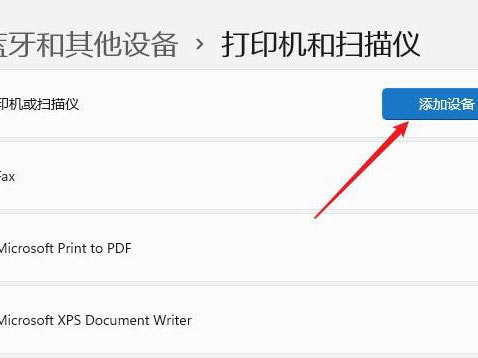
如果搜索不到,就在下面的我需要的打印機不在列表中,點擊手動添加鏈接;
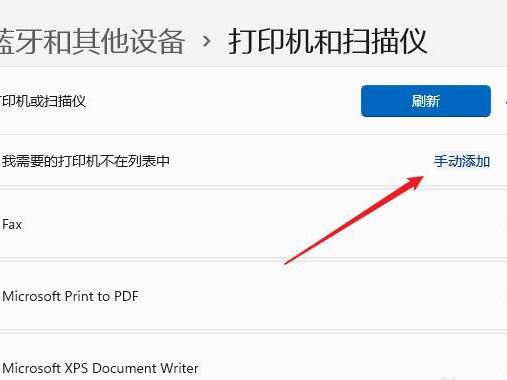
打開添加打印機窗口,在選項中選擇使用ip地址或主機名添加打印機;
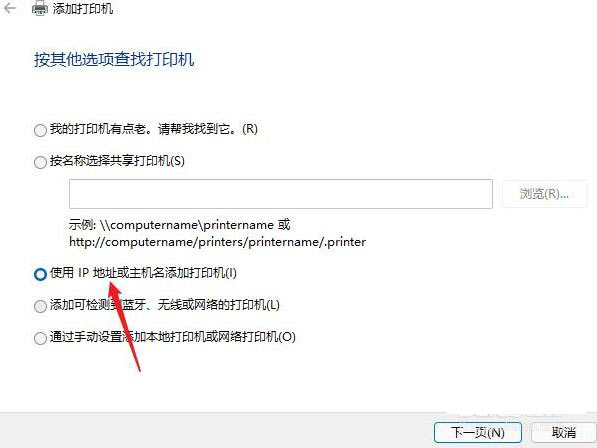
在設備類型中選擇自動檢測或TCP/IP設備,在主機名或IP地址中輸入打印機的IP地址;

下一步,就會自動搜索驅動程序,如果沒找到就會彈出驅動安裝窗口,點擊從磁盤安裝選擇已經下載好的驅動程序,打印機驅動程序最好到對應的品牌網站去下載;
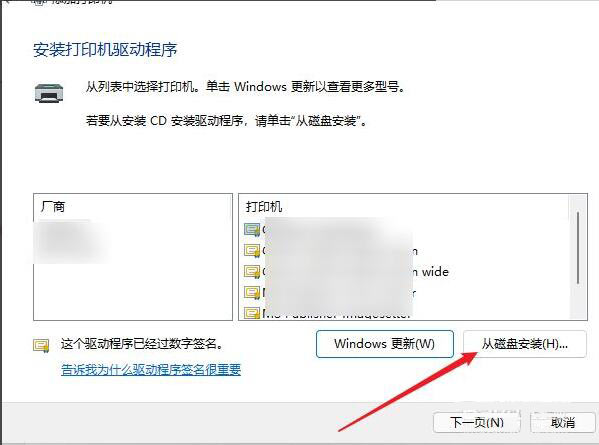
接下來就是等待自動安裝完成,安裝成功后就可以使用了,可以測試一下是否可以正常打印。
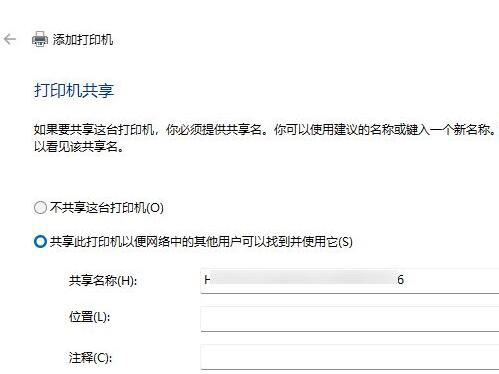
標簽:
Windows系統
相關文章:
1. win7怎么設置屏幕休眠密碼(win7屏幕保護設置密碼)2. win10安裝ubuntu速度慢應對步驟分享3. Centos7安裝完畢后無法聯網顯示Server not found如何解決?4. 如何純凈安裝win10系統?uefi模式下純凈安裝win10系統圖文教程5. 宏碁Swift 3筆記本如何安裝win7系統 安裝win7系統方法說明6. win10平板模式不能觸屏怎么辦7. Windows虛擬機怎么和Mac共享打印機8. 蘋果 macOS 11.7.3 更新導致 Safari 收藏夾圖標無法正常顯示9. centos6.5下kvm環境搭建詳解10. Win10系統鍵盤突然打不出中文字怎么辦?
排行榜

 網公網安備
網公網安備